Hvordan blokkere og fjerne blokkering av et nettsted på Google Chrome
Miscellanea / / November 28, 2021
Det er millioner av nettsteder i Google-nettleseren, hvor noen av nettstedene kan være nyttige og noen irriterende for deg. Du kan motta varsler fra uønskede nettsteder, og du vil kanskje blokkere det spesifikke nettstedet. Imidlertid kan det hende du vil oppheve blokkeringen av et nettsted på Google Chrome, men du vet ikke hvordan blokkere og fjerne blokkering av et nettsted på Google Chrome. Derfor, for å hjelpe deg, har vi en liten guide som du kan følge for å blokkere eller fjerne blokkering av ethvert nettsted på Google chrome, uavhengig av bruk av nettleseren på PC eller Android.

Innhold
- Hvordan blokkere og fjerne blokkering av et nettsted på Google Chrome
- Slik blokkerer du nettsteder på Google Chrome
- Metode 1: Bruk tredjepartsapper til å blokkere et nettsted på Google Chrome (smarttelefon)
- Metode 2: Bruk Chrome-utvidelser for å blokkere et nettsted på Google Chrome (PC/bærbare datamaskiner)
- Slik fjerner du blokkering av nettsteder på Google Chrome
- Metode 1: Sjekk den begrensede listen for å fjerne blokkering av et nettsted på Google Chrome
- Metode 2: Tilbakestill vertsfiler for å fjerne blokkering av nettsteder på Google Chrome
- Metode 3: Bruk NordVPN til å fjerne blokkering av nettsteder på Google Chrome
- Metode 4: Fjern nettstedene fra Google Chrome-utvidelsen
- Ofte stilte spørsmål (FAQ)
Hvordan blokkere og fjerne blokkering av et nettsted på Google Chrome
Vi lister ned metodene du kan bruke for å blokkere nettstedene på Google Chrome på smarttelefonen eller PC-en.
Slik blokkerer du nettsteder på Google Chrome
Metode 1: Bruk tredjepartsapper til å blokkere et nettsted på Google Chrome (smarttelefon)
Det er flere tredjepartsapper du kan bruke for å blokkere upassende nettsteder på Google Chrome.
A) BlockSite (Android-brukere)
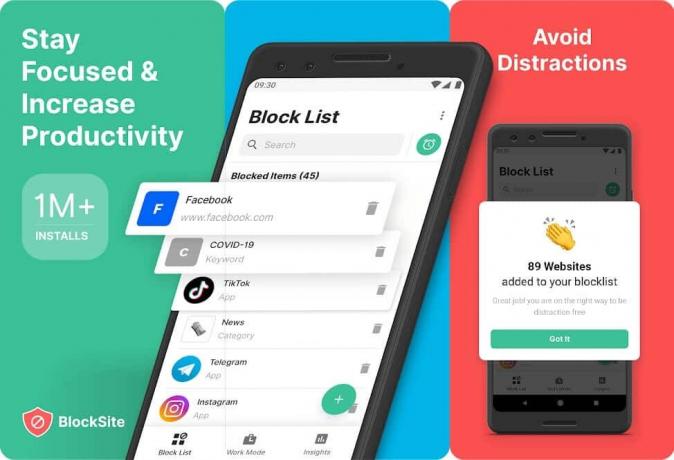
BlockSite er en flott app som lar deg enkelt blokkere alle nettsider på Google Chrome. Du kan følge disse trinnene for å bruke denne appen:
1. Gå til Google Play Butikk og installer BlockSite på enheten din.
2. Start applikasjonen, agodta vilkårene og gi de nødvendige tillatelsene til appen.

3. Trykk på Plussikon (+) nederst til legg til nettstedet du ønsker å blokkere.
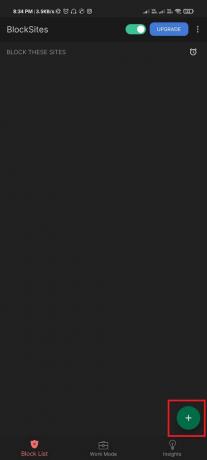
4. Søk etter nettsiden i søkefeltet. Du kan også bruke nettadressen til å finne nettsiden i appen.
5. Etter å ha valgt nettsiden kan du trykke på Ferdig-knapp øverst på skjermen.

6. Endelig, nettstedet vil bli blokkert, og du vil ikke få tilgang til det i nettleseren din.
Du kan enkelt fjerne blokkeringen av nettstedet ved å fjerne det fra blokkeringslisten til BlockSite-appen. Og det er derfor BlockSite er en av de beste appene for Android-brukere for å blokkere eller fjerne blokkering av nettsteder på Chrome.
B) Fokus (iOS-brukere)
Hvis du har en iPhone eller iPad, kan du installere Fokus app som lar deg blokkere nettstedet ikke bare på Google Chrome, men også på Safari. Focus er en ganske flott applikasjon som kan kontrollere hvilken som helst nettleser og blokkere alle nettsider du ønsker å begrense på Chrome-nettleseren din.
Dessuten tilbyr appen deg funksjoner som å lage en tidsplan for blokkering av ethvert nettsted. Som navnet antyder lar Focus-appen deg være produktiv og borte fra distraksjoner.
Videre har appen et enkelt brukergrensesnitt som selv en syvåring kan blokkere hvilken som helst nettside ved å bruke denne appen. Du får forhåndslastede tilbud som du kan bruke for nettsiden du blokkerer. Disse sitatene vil dukke opp hver gang du besøker nettstedet. Derfor kan du enkelt gå til Apple-butikken og installere 'Fokus'-appen på enheten din.
Hvis du bruker Google Chrome på din stasjonære eller bærbare datamaskin, kan du følge disse metodene for å blokkere et nettsted på Google Chrome.
Metode 2: Bruk Chrome-utvidelser for å blokkere et nettsted på Google Chrome (PC/bærbare datamaskiner)
For å blokkere et nettsted på Google Chrome (desktop), kan du alltid bruke Chrome-utvidelsene. En slik utvidelse er 'BlockSite' utvidelse som du kan bruke hvis du vil for å blokkere et nettsted på Google Chrome.
1. Gå til Chrome nettbutikk og søk BlockSite Utvidelse.
2. Klikk på Legg til i Chrome for å legge til BlockSite-utvidelsen i Chrome-nettleseren.

3. Klikk på 'Legg til utvidelse' å bekrefte.
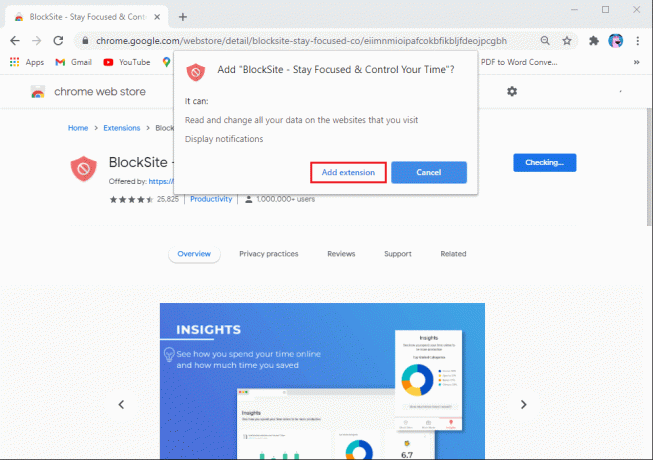
4. Les og godta vilkårene for utvidelsen. Klikk på Jeg aksepterer.

5. Klikk nå på utvidelsesikon fra øverste høyre hjørne av Chrome-nettleseren og velg BlockSite-utvidelse.
6. Klikk på BlockSite-utvidelse og klikk deretter på Rediger blokkeringsliste.

7. En ny side vil dukke opp, hvor du kan begynn å legge til nettsidene som du ønsker å blokkere.

8. Til slutt vil BlockSite-utvidelsen blokkere de spesifikke nettstedene i blokkeringslisten.
Det er det; du kan nå enkelt blokkere ethvert nettsted på Google Chrome som du mener er upassende eller har voksent innhold. Imidlertid er blokkeringslisten synlig for alle som prøver å få tilgang til den. Derfor kan du sette passordbeskyttelse på blokkeringslisten. For dette kan du gå til innstillingene for BlockSite-utvidelsen og klikke på passordbeskyttelse fra sidefeltet for å angi et hvilket som helst passord.
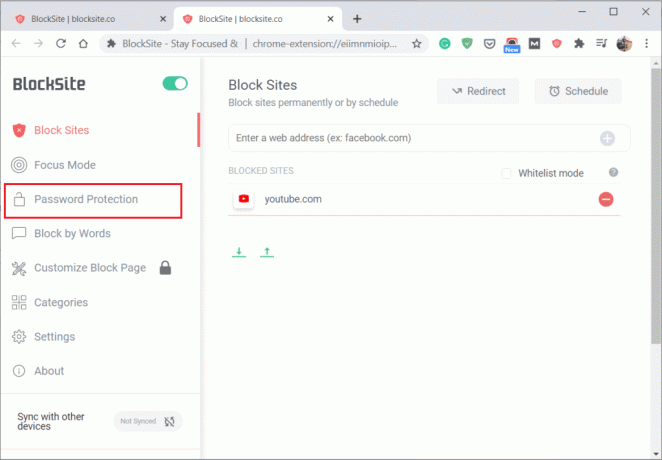
For å fjerne blokkeringen av nettstedet, kan du enkelt gjøre det ved å fjerne det spesifikke nettstedet fra blokkeringslisten.
Hvis du prøver å få tilgang til et nettsted i Chrome-nettleseren din, men du ikke kan åpne det, da det nettstedet kan være på blokkeringslisten. I denne situasjonen kan du sjekke ut disse mulige rettelsene for å oppheve blokkeringen av et nettsted på Google Chrome.
Les også:Hvordan laste ned innebygde videoer fra nettsteder
Slik fjerner du blokkering av nettsteder på Google Chrome
Metode 1: Sjekk den begrensede listen for å fjerne blokkering av et nettsted på Google Chrome
Nettstedet du prøver å laste kan være på den begrensede listen. Så du kan sjekke proxy-innstillingene på Google Chrome for å se den begrensede listen. For å fikse problemet kan du fjerne nettstedet fra den begrensede listen:
1. Åpen Google Chrome på enheten din og klikk på tre vertikale prikker øverst til høyre på skjermen og klikk på Innstillinger.

2. Rull ned og klikk på Avansert.

3. Nå, gå til 'System'-delen under Avansert og cslikk på 'Åpne datamaskinens proxy-innstillinger.’

4. Søk 'Internett-egenskaper' i søkefeltet.
5. Et nytt vindu vil dukke opp, hvor du må gå til Sikkerhet fanen.
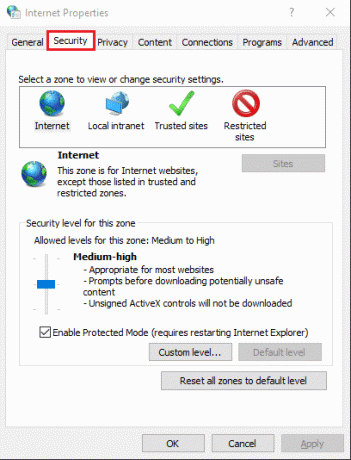
6. Klikk på Begrensede nettsteder og klikk deretter på Nettsteder-knapp for å få tilgang til listen.
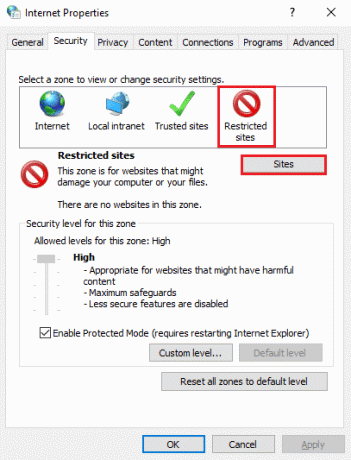
7. Velg siden du vil ha tilgang til Google Chrome og klikk på Ta bort.
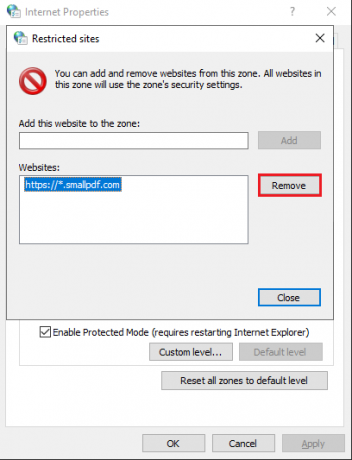
8. Klikk til slutt på OK for å lagre endringene.
Start Google Chrome på nytt og prøv å få tilgang til nettstedet for å sjekke om du klarer å fikse problemet.
Metode 2: Tilbakestill vertsfiler for å fjerne blokkering av nettsteder på Google Chrome
Du kan sjekke vertsfilene på datamaskinen din for å oppheve blokkeringen av nettsteder på Google Chrome. Vertsfiler inneholder alle IP-adressene og vertsnavnene. Du vil kunne finne vertsfiler i C-stasjonen: C:\Windows\System32\drivers\hosts
Men hvis du ikke finner vertsfilene, er det mulig at vertsfilen er skjult av systemet for å beskytte den mot uautorisert bruk. For å se de skjulte filene, gå til Kontrollpanel og angi Vis etter store ikoner. Gå til Filutforsker-alternativer og klikk på Vis-fanen. Under Vis-fanen klikker du på Vis skjulte filer, mapper eller stasjoner for å få tilgang til alle de skjulte filene i C-stasjonen. Når du er ferdig, kan du finne vertsfilen på stedet ovenfor.
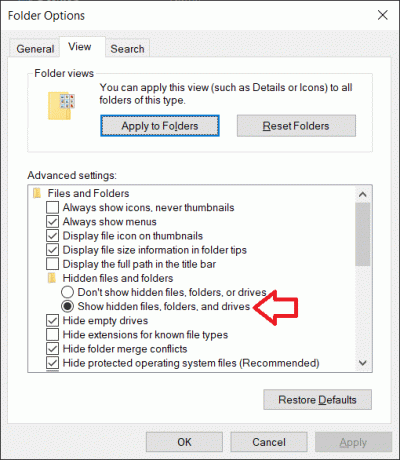
1. Høyreklikk på vertsfil og åpne den ved å bruke Notisblokk.
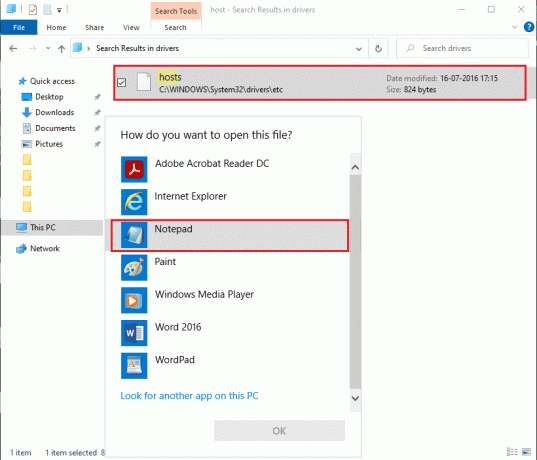
2. Finn og sjekk hvis nettstedet du ønsker å få tilgang til på Google Chrome har tall 127.0.0.1, betyr det at vertsfilene har blitt endret, og det er derfor du ikke får tilgang til siden.
3. For å fikse problemet kan du markere hele nettadressen av nettstedet og treff slette.
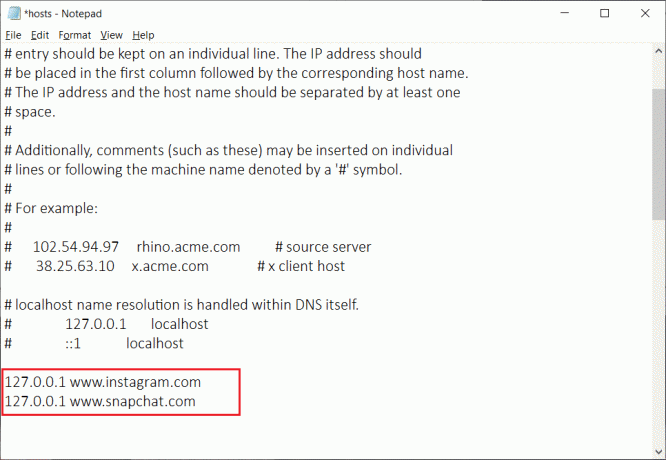
4. Lagre de nye endringene og lukk notisblokken.
5. Til slutt, start Google Chrome på nytt og sjekk om du får tilgang til nettstedet som tidligere ble blokkert.
Les også: 5 måter å fjerne Chromium Malware fra Windows 10
Metode 3: Bruk NordVPN til å fjerne blokkering av nettsteder på Google Chrome
Noen nettstedsbegrensninger kan variere fra land til land, og Chrome-nettleseren vil blokkere et nettsted hvis myndighetene eller myndighetene begrenser det bestemte nettstedet i landet ditt. Det er her NordVPN kommer inn i bildet, siden det lar deg få tilgang til nettstedet fra en annen serverplassering. Så hvis du ikke får tilgang til nettstedet, er det sannsynligvis fordi myndighetene begrenser nettstedet i ditt land. Følg disse trinnene for å bruke NordVPN.

1. nedlasting NordVPN på enheten din.
2. Start NordVPN og velg Landstjener hvor du vil ha tilgang til nettstedet.
3. Etter å ha endret landserveren, kan du prøve å få tilgang til nettstedet.
Metode 4: Fjern nettstedene fra Google Chrome-utvidelsen
Du bruker kanskje en Google Chrome-utvidelse som BlockSite for å blokkere nettsteder. Det er sjanser for at du er det kan ikke få tilgang til nettstedet som det kan fortsatt være på blokkeringslisten til BlockSite-utvidelsen. For å fjerne nettstedet fra utvidelsen, klikk på utvidelsesikonet på Google Chrome og åpne BlockSite. Deretter kan du åpne blokkeringslisten for å fjerne nettstedet fra blokkeringslisten.

Start Google Chrome på nytt for å sjekke om du har tilgang til nettstedet på Google Chrome.
Ofte stilte spørsmål (FAQ)
Q1. Hvordan tillater jeg blokkerte nettsteder på Google Chrome?
For å tillate blokkerte nettsteder på Google Chrome, må du kanskje fjerne nettstedet fra den begrensede listen. For dette kan du følge disse trinnene.
- Åpne Google Chrome og klikk på de tre vertikale prikkene for å få tilgang til innstillingene.
- I innstillinger, bla ned og klikk på avansert.
- Gå til System-delen og klikk på åpne proxy-innstillinger.
- Under Vis-fanen klikker du på begrensede nettsteder og fjerner nettstedet fra listen.
Q2. Hvordan åpne blokkerte nettsteder på Google Chrome?
For å åpne blokkerte nettsteder på Google Chrome kan du bruke NordVPN og endre posisjonen din på serveren. Nettstedet du vil ha tilgang til kan være begrenset i ditt land. I dette tilfellet kan du endre plasseringen på serveren ved å bruke NordVPN.
Q3. Hvordan blokkerer jeg et nettsted på Chrome uten utvidelse?
Du kan blokkere et nettsted på Google Chrome uten utvidelse ved å åpne proxy-innstillingene. Følg disse trinnene for denne metoden.
- Åpne Google Chrome og klikk på de tre vertikale prikkene for å få tilgang til innstillingene.
- I innstillinger, bla ned og klikk på avansert.
- Gå til System-delen og klikk på åpne proxy-innstillinger.
- Under Vis-fanen klikker du på begrensede nettsteder og legger til nettstedet du ønsker å blokkere.
Anbefalt:
- Blokkerte eller begrensede nettsteder? Her er hvordan du får tilgang til dem gratis
- Reparer bærbart kamera som ikke fungerer på Windows 10
- Reparer Adobe-programvaren du bruker er ikke ekte feil
- Slik blokkerer du nettsteder på Chrome Mobile og Desktop
Så dette var noen av de beste metodene du kan bruke for enkelt å blokkere eller oppheve blokkeringen av et nettsted på Google Chrome. Vi håper denne artikkelen var nyttig og at du er i stand til det tillate eller blokkere tilgang til nettsteder på Google Chrome. Hvis noen av metodene kunne hjelpe deg med å løse problemet, gi oss beskjed i kommentarene nedenfor.



